Estratégia de Frete - Envio Direto - TABELA COMERCIAL
CADASTRO DE NOVA ESTRATÉGIA DE FRETE - ENVIO DIRETO
A principal característica do Envio Direto é que o objeto será enviado por uma única transportadora e serviço, desde o local de origem (remetente) até o destino final (destinatário).
Para cadastrar uma nova Estratégia de Frete para Envio Direto, siga o passo a passo abaixo:
Na tela "Nova Estratégia de Frete de Envio Direto" preencha os campos conforme segue:
- Acione a opção "Estratégia Ativa"
- Escolha um "Nome para Exibição ao Seller" (por exemplo: ECONOMICO, EXPRESSO, CARGO, etc.)
- Observação: Para os canais logísticos sugerimos que incluam no nome da estratégia de frete o nome do canal, pois ele aparecerá nas cotações de integrações (por exemplo: "CanalX Mais Rápido")
- Defina o "Nome para Uso Interno" - Deverá ser muito semelhante ao "Nome para Exibição ao Seller" porém poderá conter outras informações que não precisam ser expostas ao Seller, como a transportadora e serviço deste envio, percentual da margem de lucro da tabela comercial a ser utilizada nesta estratégia, ou a origem dos envios, por exemplo. ("CanalX SEDEX Mais Rápido 25 SP)
- No campo "Observação" poderão ser incluídas mais informações sobre as definições e características desta Estratégia de Frete
O próximo passo é decidir se o valor de venda para essa Estratégia de Frete será baseado em uma Tabela Comercial (já previamente cadastrada e configurada no sistema) ou se será aplicada uma Tabela Dinâmica.
A Tabela Dinâmica irá calcular o preço de venda com base na margem e nas definições que serão configuradas no sistema a seguir, variando de acordo com o preço de custo de cada serviço e transportadora que compõem esta estratégia.
Configuração de Estratégia de Frete para Envio Direto utilizando TABELA COMERCIAL
Após preencher os campos "Nome para Exibição ao Seller"; "Nome para Uso Interno" e "Observação":
- Desative a opção

- Escolha a "Tabela Comercial" (já cadastrada anteriormente) a ser aplicada para esta "Estratégia de Frete"
- Selecione o "Pré-Requisito" para Nota Fiscal ou Declaração de Conteúdo
- Defina se essa "Estratégia Aceita Envio Multivolume"
- Escolha se deseja "Permitir Geração de Documento de Expedição Pelo Seller"
- Em "Serviços para Envio Direto" selecione o serviço (específico da transportadora) que deverá estar relacionado a esta Estratégia de Frete
Selecione os "Adicionais" que deseja cadastrar para esta Estratégia de Frete
Para tornar o adicional obrigatório marque a caixa de seleção ao lado do nome do adicional, conforme abaixo:
Caso o adicional selecionado não se aplique ao serviços de custo da transportadora que compõe esta estratégia, aparecerá mensagem de alerta:
As "Regras para Envio" deverão ser preenchidas também de acordo com as regras do serviço de custo da transportadora correspondente a esta Estratégia de Frete
Para cada regra preenchida clique no botão "Adicionar"
Para finalizar, clique em "Salvar"
Pronto! Sua Estratégia de Frete para Envio Direto com valor de venda calculado por TABELA COMERCIAL está criada!

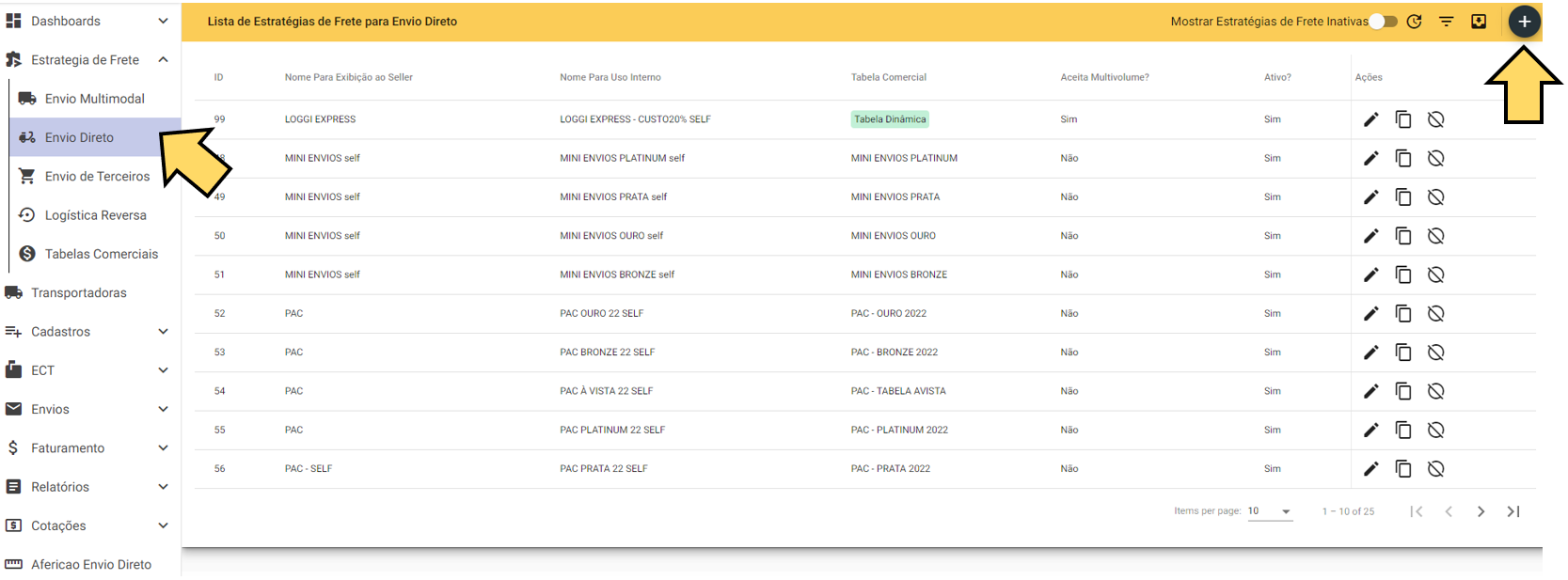

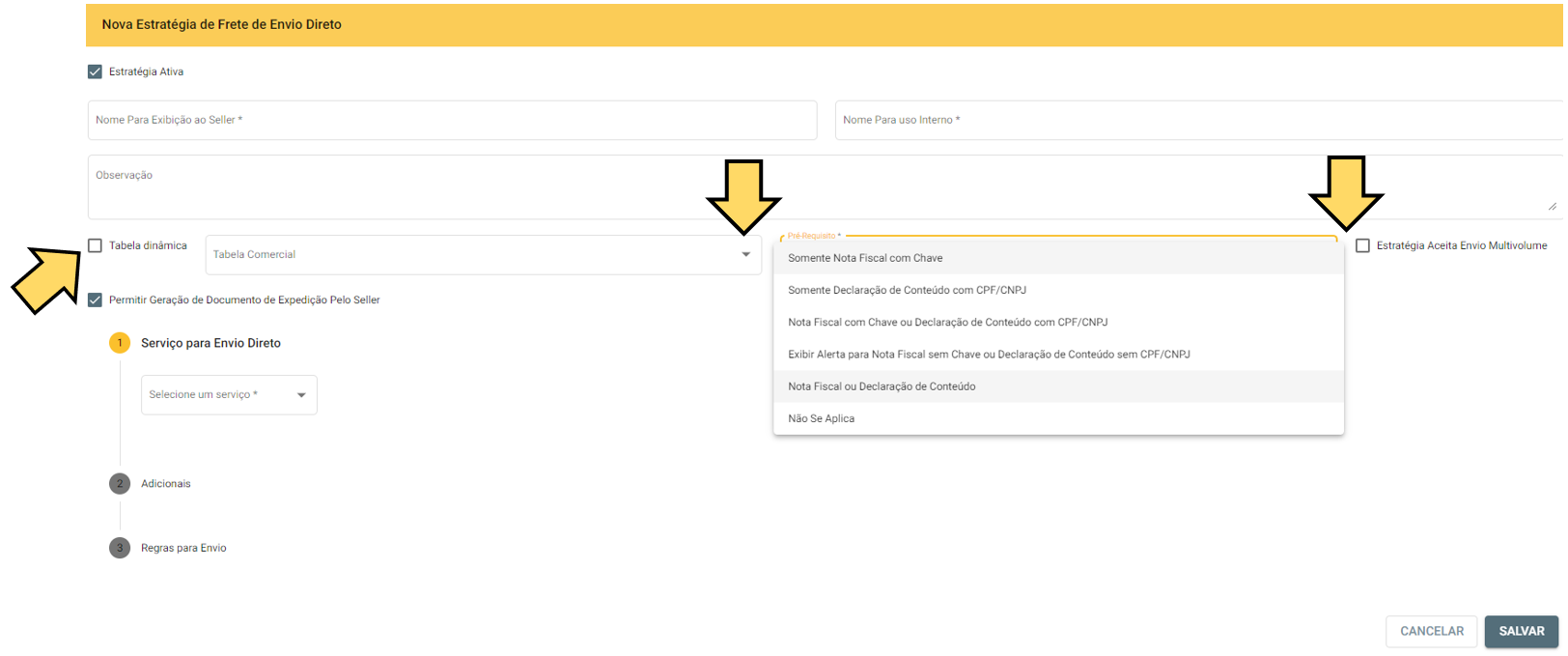
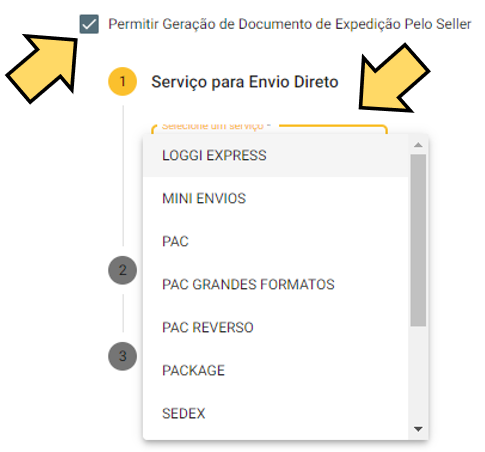
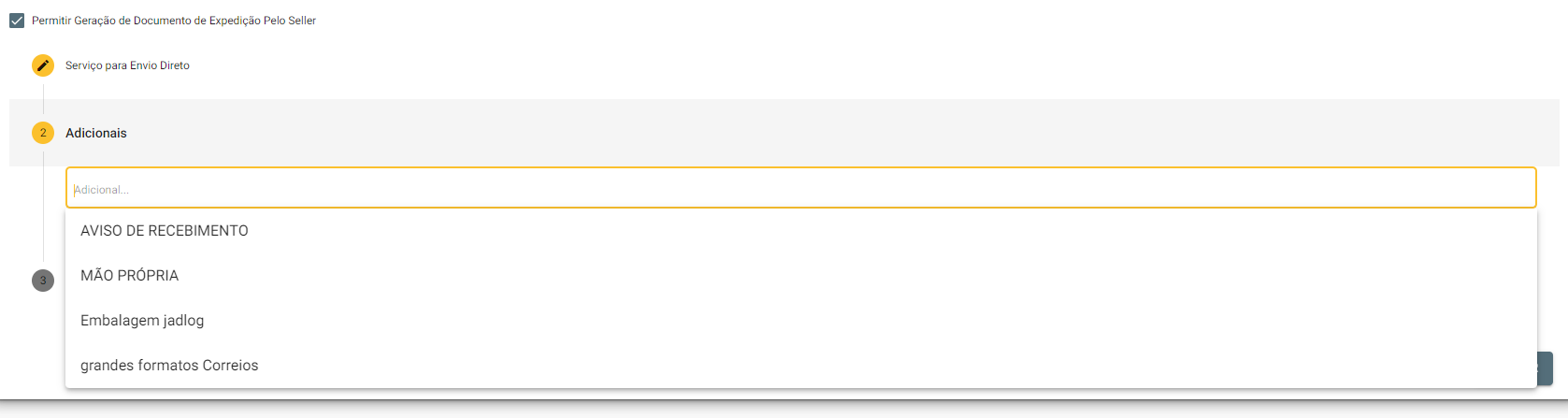
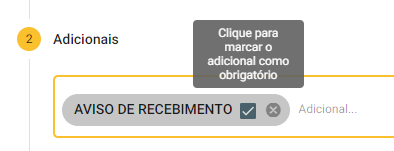
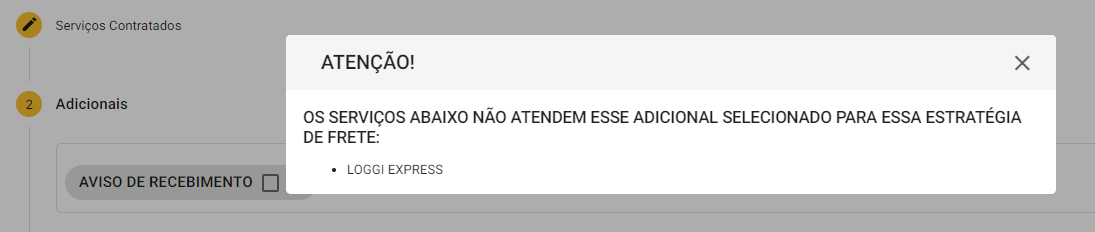
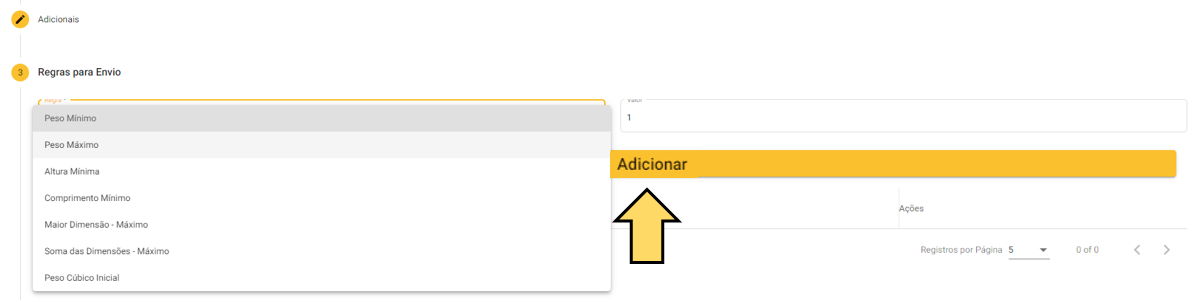
No Comments